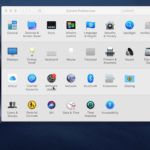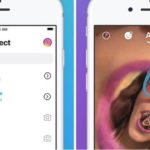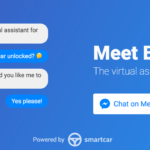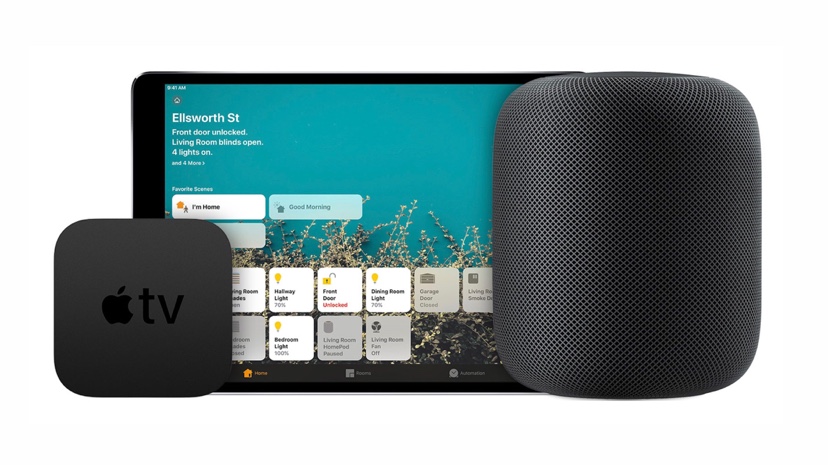 

HomeKitハブとして機能するAppleデバイスがいくつかありますが、オートメーション、HomeKitカメラのリモートストリーミングなど、利用可能なすべてのHomeKit機能を有効にするにはいくつかの制限があります。 今回、Apple TV、iPad、HomePodをホームハブとして設定する方法についてご紹介します。
Appleのサポートドキュメントの説明では、さまざまなHomeKit機能をどのデバイスが扱うことができるか設定する事ができます。
自動化を設定したり、ユーザー権限を変更したり、HomeKit対応のカメラをリモートでストリーミングするには、HomePod、最新バージョンのtvOSを搭載したApple TV 4KまたはApple TV(4th generation)、iOSの最新バージョンを搭載したiPadが必要です。
HomeKitのアクセサリをリモートで制御するには、HomePod、Apple TV 4K、Apple TV(第4世代)、Apple TV(第3世代)、またはiPadが必要です。
ホームハブとして設定したデバイスは、自宅のWi-Fiネットワークに接続していて、電源が入っている必要があります。
Apple TV、iPad、およびHomePodをホームキットハブとして設定する方法
Apple TV
Apple IDに二要素認証が有効になっていることを確認してください
iCloudキーチェーンがオンになっていることを確認します(iOSデバイスの設定→ユーザーの名前→iCloud→キーチェーンを確認してください)
Apple TVの「設定」→「アカウント」→「iCloud」でApple IDでログインすると、自動的にホームキットハブとして設定されます
左上隅のホーム設定アイコンをタップすると、ホームアプリでハブとしてApple TVのステータスを確認できます。
念頭に置いておくべき3つの最後のこと、第3世代。 Apple TVは、リモートでHomeKitを使用して動作しますが、自動化はサポートしていません。
iPad
Apple IDでiCloudにログインしていることを確認してください(設定→ユーザーの名前→iCloud)
iCloudキーチェーンがオンになっていることを確認してください(設定→ユーザーの名前→iCloud→キーチェーン)
設定→ホームのホームハブオプションを有効にする
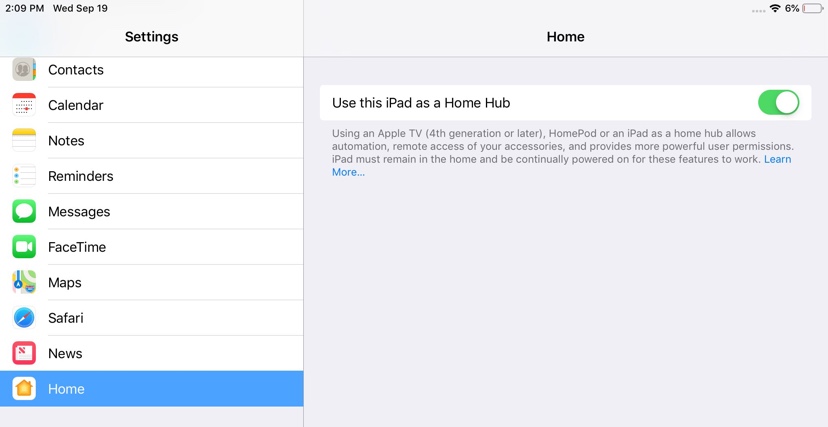 

HomePod
HomePodが設定されると、自動的にホームハブとして追加されます
再チェックが必要なのは、HomePodを設定したiOSデバイスで、iCloudで使用しているApple IDが、HomeKitで使用しているものと同じものである必要があります。